
Comment résoudre les problèmes qui empêchent l’itinérance Wi-Fi ?
Guide de référence - Livre Blanc
Sources d’interférences sur le réseau Wi-Fi
INTRODUCTION
Avez-vous déjà remarqué que le réseau Wi-Fi fonctionne parfaitement à certains endroits, mais qu’en faisant le tour du bâtiment, vous êtes déconnecté ou que les performances baissent considérablement ? Eh bien, la raison de ces difficultés de connexion rencontrées est un problème d’itinérance Wi-Fi, qui est malheureusement l’une des raisons les plus courantes des problèmes de connexion et de performance Wi-Fi.
En effet, l’itinérance est difficile à prévoir, et c’est l’un des aspects les plus difficiles de la prise en charge d’un environnement BYOD (Bring Your Own Device). Non seulement chaque appareil a un comportement d’itinérance différent, mais il arrive qu’un seul appareil Wi-Fi change son comportement d’itinérance parce qu’une autre application est en cours d’exécution, parce qu’il y a trop de points d’accès à proximité, ce qui provoque une congestion, ou parce que les points d’accès sont mal configurés. La bonne nouvelle c’est que le test des problèmes d’itinérance est très similaire au test d’investigation puisque la recherche de réseau est la première étape de l’itinérance (l’investigation est ce que fait un appareil client lorsqu’il cherche un réseau Wi-Fi auquel se connecter), le dépannage des problèmes d’itinérance est donc beaucoup plus facile qu’il n’y paraît.
Ce livre blanc sur le dépannage Wi-Fi a pour but de vous montrer comment résoudre rapidement et efficacement les problèmes de « roaming ». Nous allons commencer par vous montrer comment vérifier si vous avez vraiment des problèmes d’itinérance Wi-Fi. Ensuite, nous vous montrerons comment identifier les raisons les plus courantes des problèmes d’itinérance Wi-Fi et nous fournirons
des recommandations sur la façon de rendre votre réseau Wi-Fi exempt de problèmes d’itinérance.
C’est parti !

VÉRIFICATION DES PERFORMANCES D’ITINÉRANCE
Avant de commencer à résoudre les problèmes d’itinérance Wi-Fi, vous devez comprendre comment elle fonctionne. L’itinérance Wi-Fi est une technologie qui permet au périphérique client d’un utilisateur de changer de point d’accès tout en restant connecté au réseau. La décision de passer d’un point d’accès à un nouveau point d’accès est généralement prise par le périphérique client sans fil. Les algorithmes d’itinérance utilisés par les dispositifs clients sans fil varient d’un fournisseur à l’autre, mais impliquent presque toujours l’évaluation de l’indicateur
de force du signal reçu (RSSI). Lorsqu’un utilisateur s’éloigne du point d’accès connecté, la force du signal se dégrade. Le client compare le RSSI à un seuil prédéfini et détermine si un roam est nécessaire. Une fois que le signal passe en dessous de ce seuil, le client sans fil effectue un balayage hors canal, en recherchant sur tous les canaux disponibles un nouveau point d’accès, en
sélectionne un dont l’intensité du signal est acceptable et termine le processus d’itinérance en se connectant ou en s’associant à ce nouveau point d’accès. Notez que certains clients utilisent des paramètres supplémentaires tels que les listes voisines des points d’accès ou la capacité de chargement d’un point d’accès pour optimiser ce processus d’itinérance.
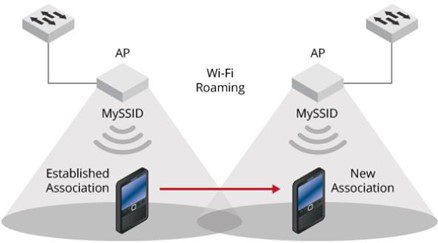
Maintenant que nous avons compris les bases du fonctionnement de l’itinérance Wi-Fi, vous vous demandez peut-être comment prouver que les problèmes de performance Wi-Fi rencontrés par vos utilisateurs sont liés à une mauvaise itinérance. La façon la plus simple de le faire est de mesurer les performances et la stabilité de votre connexion Wi-Fi pendant le processus d’itinérance.
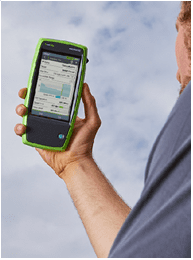
Pour mesurer la qualité d’une connexion Wi-Fi en itinérance, procédez comme suit:
1- Acquérir un outil de test dédié qui vous permettra de mesurer en permanence la qualité de la connexion Wi-Fi dans le temps.
– Notez qu’il existe de nombreux outils qui peuvent vous aider dans cette tâche. Cependant, il est préférable d’utiliser un outil qui rend ce processus aussi facile que possible et qui fournit en même temps des informations utiles telles que l’indice de qualité, les débits de données PHY, le RSSI, les niveaux de bruit, le SNR, les Retry Rates, les statistiques de connexion et les journaux de test détaillés (toutes ces informations peuvent être utilisées pour identifier la cause principale de l’itinérance).
2- Identifiez les points d’accès pour lesquels vous souhaitez vérifier les performances d’itinérance.
– En règle générale, ces points d’accès sont situés dans la zone où les utilisateurs rencontrent des problèmes de perte de connexion Wi-Fi (ou de dégradation des performances) lorsqu’ils se promènent.
3- Placez-vous sous l’un des points d’accès, utilisez votre outil de test dédié pour vous connecter au réseau Wi-Fi et commencez à mesurer la qualité de la connexion.
4- Tout en étant connecté au réseau Wi-Fi, dirigez-vous vers l’AP vers lequel vous voulez vous déplacer, et assurez-vous de mesurer constamment la qualité de la connexion Wi-Fi.
5- Lorsque votre outil de test dédié décide de se déplacer d’un point d’accès à un autre, vous devriez obtenir l’un des résultats suivants :
– La qualité de la connexion ne change pas beaucoup – Si la qualité de la connexion Wi-Fi ne change pas beaucoup pendant le processus d’itinérance, cela signifie que le problème signalé par les utilisateurs n’est pas lié à l’itinérance.
– La qualité de la connexion devient beaucoup plus faible – Si la qualité de la connexion Wi-Fi devient beaucoup plus faible qu’avant pendant le processus d’itinérance, cela signifie que le problème signalé par les utilisateurs est effectivement lié à l’itinérance.
– La connexion est perdue – Si la connexion Wi-Fi est perdue pendant le processus d’itinérance, cela signifie que le problème signalé par les utilisateurs est effectivement lié à l’itinérance.
IDENTIFIER LA CAUSE PREMIERE
Après avoir prouvé que les problèmes de performance signalés par les utilisateurs sont dus à des problèmes d’itinérance Wi-Fi, il est temps d’identifier la cause profonde du problème.
Les raisons les plus courantes des problèmes d’itinérance Wi-Fi sont les suivantes:
– Couverture du signal
– Appareils non connectés
– Réseaux encombrés
– Mauvaise configuration de l’AP
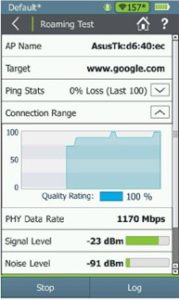 Exemple d’un test d’itinérance sur le testeur Wi Fi AirCheck™ G2
Exemple d’un test d’itinérance sur le testeur Wi Fi AirCheck™ G2
Couverture du signal
Une mauvaise couverture du signal est l’une des raisons les plus courantes des problèmes d’itinérance Wi-Fi. Si, dans certaines zones de votre bâtiment, il n’y a pas de signal Wi-Fi entre les points d’accès (pas de chevauchement des signaux), les appareils clients seront déconnectés du réseau lorsqu’ils essaieront de passer d’un point d’accès à un autre. Le problème est qu’il y a beaucoup de choses qui peuvent affecter la façon dont un signal Wi-Fi se propage dans l’environnement, et qui peuvent donc créer des problèmes de couverture :
1- Perte (espace libre) – Il s’agit de la perte de puissance du signal causée par l’élargissement naturel des ondes. Plus le signal s’éloigne, plus sa force s’atténue.
2- Réflexion – Lorsqu’une onde frappe un objet lisse plus grand que l’onde elle-même, selon le support, l’onde peut rebondir dans une autre direction. La réflexion est une source majeure de mauvaises performances pour les réseaux 802.11a/b/g car elle provoque un effet appelé multi-trajet. Ce qui entraîne une perte de puissance du signal et des erreurs de paquets.
3- Réfraction – Déformation d’un signal RF lorsqu’il traverse un milieu de densité différente, ce qui entraîne un changement de direction de l’onde. Cela se produit le plus souvent à l’extérieur en raison des conditions atmosphériques (vapeur d’eau, changement de température de l’air, changement de pression de l’air). Le signal peut également se réfracter à travers certains types de verres
et d’autres matériaux.
4- Diffraction – La courbure d’un signal RF autour d’un objet. Elle est généralement causée par une sorte de blocage partiel du signal RF, tel qu’une petite colline ou un bâtiment.
5- Diffusion – Les réflexions multiples se produisent lorsque la longueur d’onde du signal électromagnétique est plus grande que le support sur lequel ou à travers lequel le signal se réfléchit. Cela se produit lorsque vous rencontrez des surfaces irrégulières comme des clôtures, des grillages, des terrains rocheux, etc., ce qui entraîne la dissipation du signal principal car il est réfléchi dans de multiples directions et dégrade donc la puissance du signal.
6- Absorption – Si un signal ne rebondit pas sur un objet, ne se déplace pas autour de l’objet et ne traverse pas l’objet, c’est qu’il y a eu absorption à 100 %. La plupart des matériaux absorbent une partie du signal RF à des degrés divers, ce qui entraîne une perte de puissance du signal. Cependant, les pires contrevenants sont : les murs en briques, les murs en béton et l’eau.
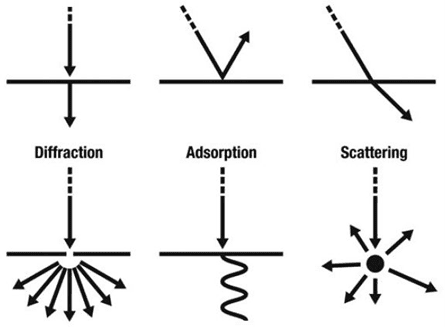 Exemple de comportements de radiofréquence (RF)
Exemple de comportements de radiofréquence (RF)
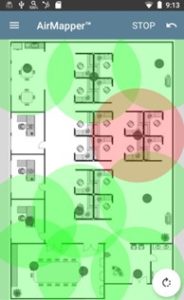 L’application AirMapper™ Site Survey sur l’EtherScope™nXG est utilisée pour valider la couverture.
L’application AirMapper™ Site Survey sur l’EtherScope™nXG est utilisée pour valider la couverture.
En fait, une couverture trop faible entraîne des problèmes d’itinérance. Alors, comment identifier les problèmes de couverture ? Eh bien, vous avez quelques options simples :
1- Dépannage d’une zone problématique – Le dépannage des problèmes d’itinérance causés par une mauvaise couverture dans une zone problématique connue est très simple. Il suffit de disposer d’un outil permettant de mesurer la puissance du signal de tous les points d’accès d’une zone spécifique (de nombreux outils fournissent cette information). La mesure de la puissance du signal des points d’accès vous permettra de confirmer s’il y a des zones entre les points d’accès qui n’ont pas de couverture (pas de signal ou un signal inférieur à -75 dBm).
2- Étudier un site – Une autre option très populaire consiste à étudier un site entier plutôt qu’un point particulier, en effectuant une étude du site qui vous permettra de générer une représentation graphique ou une carte thermique de la couverture de votre réseau Wi-Fi. Il existe de nombreux outils qui vous permettront d’effectuer une étude de site. Certains d’entre eux offrent une visibilité de base sur la couverture et les interférences Wi-Fi. Les plus avancés de ces outils offrent une visibilité sur la couverture, les niveaux de bruit, le SNR, les débits de données, les Retry Rates, les interférences Wi-Fi, les interférences non-Wi-Fi, et bien plus encore. Notez qu’il est fortement recommandé d’effectuer une étude du site après le déploiement d’un nouveau réseau Wi-Fi et tous les 3 à 4 mois par la suite. Cela vous permettra de vérifier que votre réseau Wi-Fi fonctionne comme prévu et vous permettra d’identifier tout changement qui pourrait causer des problèmes d’itinérance à l’avenir.
Les problèmes de faible couverture sont normalement résolus en ajoutant des points d’accès supplémentaires, en utilisant des antennes avec un gain plus élevé ou en augmentant la puissance d’émission des points d’accès. Cependant, notez que l’augmentation de la puissance augmentera également les niveaux de bruit, il est donc normalement recommandé d’utiliser de meilleures antennes ou plus de points d’accès. Si vous décidez d’ajouter des points d’accès, veillez à ne pas en ajouter trop, sinon vous aurez des problèmes d’itinérance causés par un réseau encombré.
 Exemple d’une carte thermique de la puissance du signal recueillie avec l’AirMagnet Survey PRO
Exemple d’une carte thermique de la puissance du signal recueillie avec l’AirMagnet Survey PRO
Appareils non connectés
Au premier abord, il semble étonnant qu’un périphérique Wi-Fi non connecté puisse affecter les performances davantage qu’un périphérique connecté, mais c’est ainsi que fonctionne le Wi-Fi. Le problème est que l’Airtime, qui peut être défini comme le temps qu’un signal Wi-Fi passe sur les ondes, peut être différent pour chaque périphérique Wi-Fi. La raison est que les périphériques Wi-Fi utilisent un protocole appelé commutation de débit dynamique (DRS), qui permet aux périphériques Wi-Fi de basculer entre différents débits de données selon les besoins (le débit de données est la vitesse à laquelle les données sont transférées sur un canal de communication). Dans les faits, le DRS est une bonne chose pour le Wi-Fi car différents appareils peuvent avoir besoin de différents débits de données. Par exemple, lorsque les conditions du canal se dégradent, le trafic Wi-Fi à faible débit de données peut continuer à fonctionner même si le trafic à haut débit de données échoue. Que ce soit la distance, les murs, la mobilité, les interférences ou autre chose qui cause des conditions de canal instables, les débits plus bas peuvent permettre à une connexion Wi-Fi de rester utilisable. Néanmoins, dès que des débits de données différents sont utilisés, l’Airtime utilisé par chaque appareil Wi-Fi commence à changer. En fait, étant donné que le Wi-Fi utilise des communications semi-duplex (un seul dispositif peut transmettre à la fois), l’ensemble du canal Wi-Fi utilisé perd en capacité de transmission de données, car le trafic à faible débit de données consomme plus d’Airtime tout en transmettant la même quantité de données que les dispositifs utilisant des débits de données plus élevés.
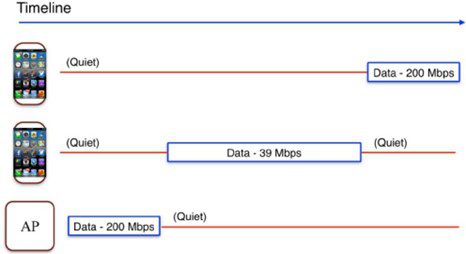 Exemple d’utilisation Airtime Wi-Fi. Les appareils utilisant des débits de données inférieurs mettent plus de temps à transmettre, ce qui augmente le temps d’attente des autres appareils Wi-Fi dans la zone avant de pouvoir transmettre.
Exemple d’utilisation Airtime Wi-Fi. Les appareils utilisant des débits de données inférieurs mettent plus de temps à transmettre, ce qui augmente le temps d’attente des autres appareils Wi-Fi dans la zone avant de pouvoir transmettre.
Maintenant que vous connaissez les notions d’Airtime et de DRS, vous vous demandez peut-être ce que tout cela a à voir avec les périphériques Wi-Fi non connectés. C’est là que les demandes de recherche sur le Wi-Fi entrent en jeu. Les demandes de recherches Wi-Fi sont un type de trame Wi-Fi utilisé par les périphériques clients pour trouver les points d’accès auxquels ils peuvent se
connecter. Lorsque les périphériques Wi-Fi ne sont pas connectés, ils envoient des demandes de recherche en permanence car ils recherchent une connexion Wi-Fi connue à utiliser.
Lorsqu’un point d’accès faisant partie d’un des réseaux recherchés par le périphérique client reçoit la demande de recherche, il répond en fournissant des informations telles que le SSID, le type de technologies 802.11 prises en charge, les débits de données pris en charge, etc. et le processus de connexion Wi-Fi commence. Cette technologie a été conçue pour que vos appareils puissent se
connecter à tout réseau Wi-Fi connu (domicile, bureau, etc.) sans nécessiter d’intervention manuelle. En revanche, lorsque les appareils Wi-Fi sont déjà connectés à un point d’accès, ils n’envoient des trames de demande de recherche que s’ils ont lancé le processus d’itinérance. Dans ce cas, ces demandes sont utilisées pour trouver un nouveau point d’accès auquel se connecter.
Le problème de cette méthodologie est que les trames de demande de recherche utilisent toujours des transmissions à faible débit de données, de sorte que le temps d’antenne accumulé par ces demandes envoyées par des appareils non connectés peut souvent être supérieur au temps d’antenne accumulé par les données du réseau.
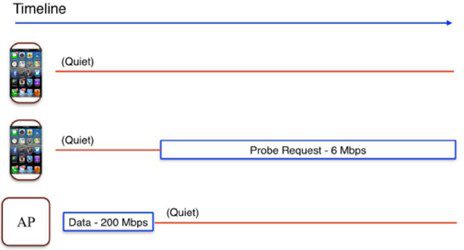 Exemple de demandes de recherche consommant beaucoup de temps d’antenne Wi-Fi, ce qui ralentit les communications pour les autres dispositifs Wi-Fi.
Exemple de demandes de recherche consommant beaucoup de temps d’antenne Wi-Fi, ce qui ralentit les communications pour les autres dispositifs Wi-Fi.
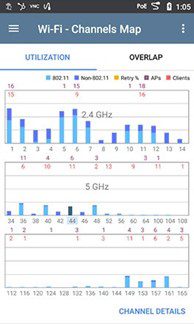 Exemple de carte de canaux d’utilisation d’EtherScope™ nXG
Exemple de carte de canaux d’utilisation d’EtherScope™ nXG
Alors, comment savoir si le nombre de demandes de recherches générées par des appareils Wi-Fi non connectés affecte les performances d’itinérance de votre réseau ? La réponse est simple : il vous faut un outil qui vous permette de suivre ces demandes. Il existe quelques outils qui peuvent fournir cette information, mais il est recommandé d’utiliser un outil qui simplifie ce processus en comptant automatiquement le nombre de demandes de recherches sur un canal et en vous donnant ce chiffre. En outre, lorsque vous analysez un environnement Wi-Fi pour détecter la congestion des demandes, il est généralement préférable de rechercher des chiffres croissants. Si le nombre de demandes de recherches d’un appareil augmente constamment, cet appareil contribue au problème. Si le nombre de demandes augmente sur de nombreux appareils, une solution de plus haut niveau s’impose.
Les problèmes liés aux périphériques non connectés qui affectent le processus d’itinérance sont normalement résolus par la connexion de ces périphériques à un réseau invité. Comme nous l’avons mentionné précédemment, un appareil connecté n’utilise pas autant de trames de demandes de recherches. Encourager les utilisateurs à se connecter à un réseau Wi-Fi invité est donc le meilleur moyen d’atténuer le problème.
Réseaux encombrés
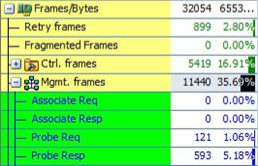 Exemple de comptage de demandes de recherches sur un canal fourni par l’analyseur WiFi AirMagnet
Exemple de comptage de demandes de recherches sur un canal fourni par l’analyseur WiFi AirMagnet
L’ajout de nouveaux points d’accès pour améliorer la couverture ou les performances des réseaux Wi-Fi semble être la première étape pour la plupart des professionnels de l’informatique. Cependant, l’ajout de nouveaux points d’accès peut perturber l’ensemble de la conception RF et amener les administrateurs réseau à créer plus de problèmes qu’ils n’en résolvent. L’ajout d’un nouveau point d’accès augmente le chevauchement des signaux (signal de plusieurs points d’accès couvrant la même zone). Vous pouvez donc vous retrouver avec des zones de votre bâtiment où le signal Wi-Fi est fort et provient de plusieurs points d’accès. Comme mentionné dans la section « VÉRIFICATION DES PERFORMANCES D’ITINÉRANCE » de ce livre blanc, les dispositifs clients prêts à l’itinérance recherchent des points d’accès avec un signal fort pour l’itinérance. Si un dispositif client trouve plusieurs points d’accès avec un signal fort couvrant la même zone, il aura des problèmes pour décider à quel point il doit se connecter (ils ont tous un bon signal). Le processus d’itinérance s’en trouve retardé, ce qui affecte les performances des applications utilisées.
Une autre chose qui peut se produire lorsque vous avez trop de points d’accès couvrant la même zone est l’itinérance excessive. Cela se produit lorsqu’un appareil client trouve toujours un point d’accès avec un signal plus fort et se déplace constamment entre les points d’accès, empêchant ainsi l’appareil client de se connecter au réseau.
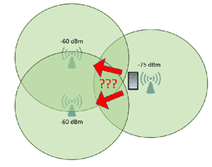 Exemple d’un réseau encombré, pas plus de deux PA couvrant la même zone.
Exemple d’un réseau encombré, pas plus de deux PA couvrant la même zone.
En fait, un réseau encombré vous offre une couverture excessive, ce qui entraîne des problèmes d’itinérance. Alors, comment identifier les problèmes de réseaux encombrés ? Eh bien, vous avez quelques options simples :
1- Dépannage d’une zone problématique – Le dépannage des problèmes d’itinérance causés par un réseau encombré dans une zone problématique connue est très simple. Il suffit de disposer d’un outil permettant de mesurer la puissance du signal de tous les points d’accès d’une zone spécifique (de nombreux outils fournissent cette information). La mesure de la force du signal des points d’accès vous permettra de confirmer s’il existe des zones entre les points d’accès sur lesquelles vous pouvez avoir un signal fort provenant de plus de deux points d’accès (signal plus fort que -65 dBm).
2- Étudier un site – Une autre option très populaire consiste à étudier un site entier plutôt qu’un point particulier, en effectuant une étude du site qui vous permettra de générer une représentation graphique ou une carte thermique de la couverture de votre réseau Wi-Fi. Il existe de nombreux outils qui vous permettront d’effectuer une étude de site. Certains d’entre eux offrent une visibilité de base sur la couverture et les interférences Wi-Fi. Les plus avancés de ces outils offrent une visibilité sur la couverture, les niveaux de bruit, le SNR,
les débits de données, les Retry Rates, les interférences Wi-Fi, les interférences non-Wi-Fi, et bien plus encore. Notez qu’il est fortement recommandé d’effectuer une étude du site après le déploiement d’un nouveau réseau Wi-Fi et tous les 3 à 4 mois par la suite. Cela vous permettra de vérifier que votre réseau Wi-Fi fonctionne comme prévu et vous permettra d’identifier tout changement qui pourrait causer des problèmes d’itinérance à l’avenir.
Les problèmes d’itinérance causés par un réseau encombré ont une solution simple : éteignez certaines radios AP. Transformez-les en capteurs d’intrusion, en analyseurs de spectre, en radios de capture ou en tout autre moyen utile. Assurez vous simplement qu’un nombre suffisant d’entre eux sont désactivés de sorte que pas plus d’un AP n’ait un signal significatif dans une zone donnée.
Mauvaise configuration de l’AP
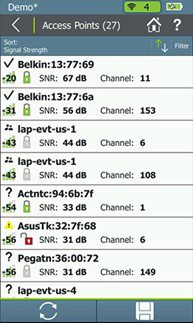 Exemple de liste de points d’accès et de la force du signal fournie sur l’AirCheck™ G2.
Exemple de liste de points d’accès et de la force du signal fournie sur l’AirCheck™ G2.
Les contrôleurs d’AP sont bons pour la configuration et la gestion de nombreux AP dans un réseau commun, mais ils ne sont pas parfaits et des erreurs de configuration peuvent se produire. Par exemple, si tous les points d’accès d’un réseau ne sont pas configurés avec les mêmes paramètres de base, l’itinérance échouera. Voici quelques-uns des paramètres dont vous devez vous assurer qu’ils sont identiques pour chaque point d’accès :
1- SSID – Pour qu’un appareil client puisse se déplacer avec succès d’un point d’accès à un autre, tous les points d’accès doivent transmettre le même SSID. Notez que l’orthographe du SSID sur tous les points d’accès doit être la même. Les fautes de frappe ou même les différences entre les majuscules et les minuscules feront échouer le processus d’itinérance, car le dispositif client pensera que les points d’accès font partie de réseaux différents.
2- Type de sécurité – Assurez-vous que le type de sécurité utilisé par chaque SSID est configuré de la même manière sur chaque point d’accès. Par exemple, si vous avez un SSID appelé GUEST qui utilise WPA2-P pour la sécurité, le même paramètre doit être appliqué à tous les points d’accès de votre réseau. Si différents types de paramètres de sécurité sont utilisés pour le même SSID, le processus d’itinérance échouera. En fait, même si le périphérique client tente de se connecter à un nouveau point d’accès, le type de sécurité utilisé étant différent, il ne pourra pas se réauthentifier.
– Notez que de nombreux contrôleurs de points d’accès disposent aujourd’hui de technologies propriétaires qui leur permettent d’ignorer le processus de réauthentification pendant l’itinérance. Ceci est fait pour accélérer le processus d’itinérance (itinérance rapide).
3- Références de sécurité – En plus de vous assurer que chaque SSID utilise le même type de sécurité sur chaque point d’accès, vous devez également vous assurer que les mêmes références de sécurité sont utilisées. Par exemple, si vous avez un SSID appelé GUEST qui utilise la sécurité WPA2-P et dont la phrase de passe est ACKG2, alors tous les points d’accès doivent utiliser les mêmes informations d’identification. Si, pour une raison quelconque, les informations d’identification de sécurité entre les points d’accès ne correspondent pas, la réauthentification échouera, ce qui fera échouer le processus d’itinérance.
4- SSID caché – Certains périphériques clients peuvent avoir des problèmes d’itinérance lorsque vous utilisez un SSID caché. Cela peut se produire si tous les points d’accès utilisent un SSID caché, mais c’est pire lorsque certains points d’accès sont configurés pour utiliser un SSID caché alors que d’autres points d’accès transmettent le SSID. Ces périphériques clients semblent prendre plus de temps pour trouver les réseaux cachés ou n’aiment pas les réseaux cachés, ce qui fait échouer le processus d’itinérance.
– Notez que cela ne s’applique pas à tous les dispositifs clients. De nombreux dispositifs clients se déplacent sans problème même si des SSID cachés sont utilisés.
En outre, si la puissance d’émission configurée sur les points d’accès est trop élevée, un dispositif client restera connecté à un point d’accès alors qu’il devrait se déplacer vers un autre point d’accès (syndrome du client stick). La meilleure pratique en matière de Wi-Fi est d’avoir une couverture d’un point d’accès secondaire chevauchant la couverture d’un point d’accès primaire (sur un canal différent) et avec des niveaux de signal suffisants (par exemple, supérieurs à -67dBm). Si un deuxième point d’accès avec un niveau de signal suffisant n’est pas présent dans une zone de couverture, un dispositif client ne peut pas se déplacer.
Quant à la façon d’identifier les problèmes de configuration des points d’accès, le plus simple est d’utiliser un outil qui vous permettra de confirmer que tous les points d’accès de votre réseau sont configurés de la même façon. Au minimum, cet outil devrait fournir une visibilité sur le SSID, le type de sécurité et le paramètre de transmission (SSID caché ou non) utilisés par chaque point d’accès de votre réseau Wi-Fi. Mieux encore, l’outil que vous décidez d’utiliser devrait détecter automatiquement les problèmes de configuration des points d’accès.
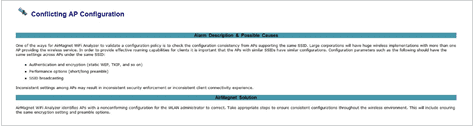 Exemple de problème de configuration conflictuelle d’AP détecté automatiquement à l’aide de l’analyseur WiFi AirMagnet
Exemple de problème de configuration conflictuelle d’AP détecté automatiquement à l’aide de l’analyseur WiFi AirMagnet
Les problèmes de configuration des PA sont facilement résolus en utilisant votre contrôleur de PA pour fournir les mêmes paramètres à chaque PA. Si plusieurs contrôleurs sont utilisés pour gérer différents points d’accès, s’assurer que chaque contrôleur de point d’accès utilise la même configuration devrait permettre de résoudre les problèmes d’itinérance Wi-Fi détectés.
CONCLUSION
En conclusion, les problèmes d’itinérance Wi-Fi ne sont pas nécessairement difficiles à dépanner ou à résoudre. Avec les bons outils et un peu de connaissances, vous devriez être en mesure de résoudre les problèmes d’itinérance Wi-Fi rapidement et facilement. C’est pourquoi NetAlly s’efforce de fournir les meilleurs outils de dépannage Wi-Fi du marché. Il peut s’agir d’outils
d’étude qui vous aident à identifier les problèmes de couverture, de logiciels ou d’outils de dépannage portables qui vous permettent d’identifier les sondages excessifs, de détecter la congestion du réseau, de trouver des problèmes de configuration, et bien plus encore !
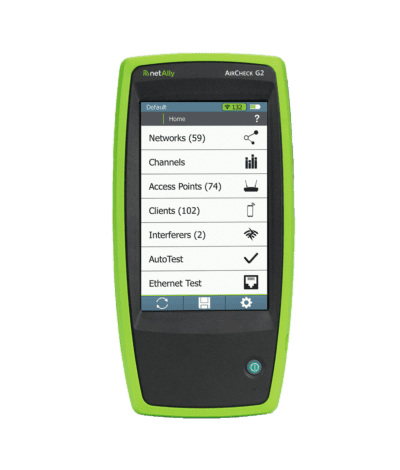
NETALLY - AirCheck™ G2 - Testeur de réseaux WiFi 802.11 a / b / g / n / ac
PRODUIT OBSOLÈTE ! remplacé par >> NETALLY - Aircheck G3 Pro L’AirCheck™ G2 de NETALLY est un outil de premier niveau dédié au dépannage et à la vérification des réseaux et des points d’accès Wi-Fi (802.11 a / b /…
Détails
Analyseur de réseau portable Ethernet LAN WIFI - NETALLY - Etherscope nXG
L'Analyseur de réseau portable tout-en-un multi-technologies, Etherscope nXG de NETALLY, aide les ingénieurs et techniciens lors du déploiement, de la maintenance. Il permet la documentation de leurs réseaux d'accès Wi-Fi et Ethernet en 1GE, 2.5GE, 5GE et 10GE. Fonction AirMapper.Maintenant…
Détails